Quel est le suffixe du document ?
Le suffixe de document, également appelé extension de fichier, est un mécanisme utilisé par le système d'exploitation pour marquer les types de fichiers ; la fonction principale du suffixe de document est de laisser le système décider quel logiciel doit être utilisé lorsque l'utilisateur ouvre le fichier. fichier spécifié, afin qu'il puisse être utilisé Utilisé pour protéger certains fichiers, économiser de l'espace disque, effacer les icônes sur le panneau de paramètres et définir des associations.

L'environnement d'exploitation de ce tutoriel : système Windows 7, ordinateur Dell G3.
Quel est le suffixe du document ?
Le suffixe du document est également appelé extension de fichier (Filename Extension, ou nom de fichier étendu, nom du suffixe), qui est utilisé par les premiers systèmes d'exploitation (tels que VMS/CP /M/DOS, etc.) pour marquer les fichiers Un mécanisme de formatage. L'extension du fichier est ajoutée au nom du fichier principal et séparée par "." Différents logiciels nécessitent différents formats de fichiers et le nom du suffixe peut aider les utilisateurs à comprendre quel logiciel doit être utilisé pour ouvrir le fichier.
Dans un nom de fichier comme "exemple.txt", exemple est le nom principal du fichier, txt est l'extension du fichier, indiquant que le fichier est un fichier texte brut, et le point "." est la séparation entre le fichier principal. le nom et le symbole de l'extension du fichier.
Le rôle le plus important de l'extension de fichier est de laisser le système décider quel logiciel exécuter lorsque l'utilisateur souhaite ouvrir le fichier.
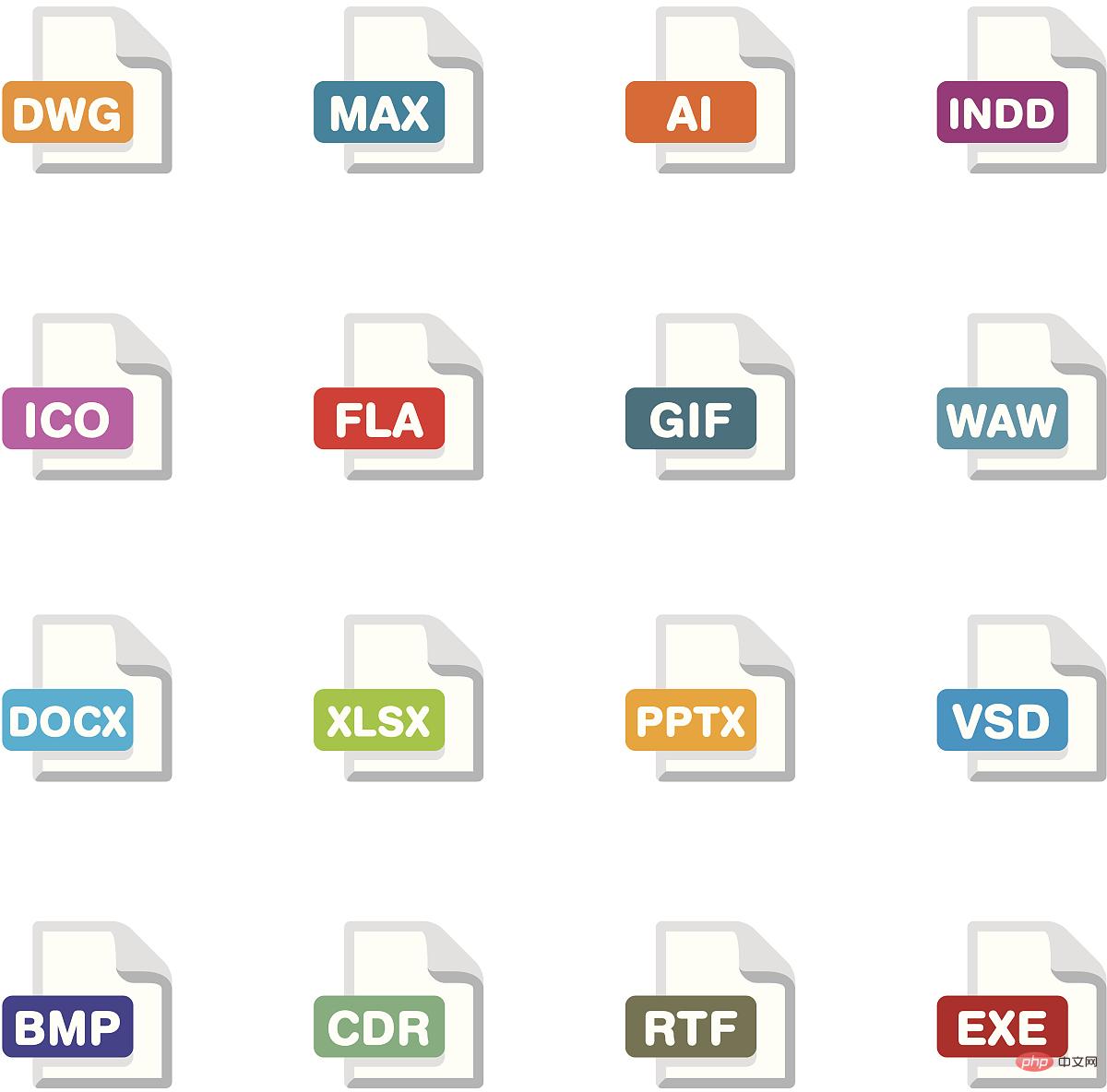
Le but du suffixe
Protéger les fichiers importants
Pour certains fichiers (comme DOC, etc.), nous ne voulons pas que d'autres les ouvrent à volonté. La méthode de protection la plus simple consiste à changer son extension par un autre nom, par exemple en changeant le ". D'autres ont pensé à tort qu'il s'agissait d'un document d'origine inconnue et ont renoncé à s'y intéresser. Lorsque nous l'exécutons, il nous suffit d'ajuster le statut de l'association pour l'ouvrir en douceur. Par exemple, vous pouvez utiliser le Bloc-notes pour modifier un fichier de commandes dont le contenu inclut les lignes « assoc .xls= Excel.Sheet.8 » « ping 127.0.1 –n 10 » « assoc .xls=cqq ». Enregistrez-le ensuite en tant que fichier "open.bat". Le processus batch est simple. La première ligne utilise la commande "assoc" pour définir l'association correcte pour le fichier ".XLS". Si vous souhaitez afficher l'association de fichiers d'un type spécifié, vous pouvez exécuter la commande "assoc .xxx" dans la fenêtre CMD, où "xxx" représente l'extension de fichier spécifique.
La deuxième ligne utilise la commande Ping pour détecter l'adresse IP locale. Le paramètre "-n" spécifie le nombre de détections. De manière générale, il faut environ 1 seconde pour détecter une fois. bien sûr, vous pouvez le modifier en fonction de la situation réelle. Notez que « 127.0.1 » représente ici également l’adresse locale, qui équivaut à « 127.0.0.1 ». La troisième ligne réassocie le type ".xls" à notre type personnalisé. Modifiez d'abord l'extension du fichier à protéger, par exemple renommez « wendang.xls » en « wendang.cqq ». De cette façon, d'autres ne peuvent pas l'ouvrir directement. Lorsque nous avons besoin de l'utiliser, nous pouvons exécuter le fichier « open.bat » et double-cliquer sur le fichier « wendang.cqq » dans l'intervalle de temps spécifié pour l'ouvrir en douceur. Le traitement par lots modifiera alors automatiquement l'état de l'association de fichiers pour empêcher d'autres personnes de manipuler le fichier à volonté.
Bien sûr, pour des raisons de sécurité, il est préférable de créer un nouveau compte dans le système (comme "gly", etc.) et de définir un mot de passe complexe pour celui-ci. Stockez le fichier batch dans la partition NTFS, cliquez sur le bouton "Ajouter" dans le panneau "Sécurité" de sa fenêtre de propriétés, ajoutez le compte "gly", puis cliquez sur le bouton "Supprimer" pour supprimer l'autre "Groupe ou nom d'utilisateur". groupes et comptes dans la colonne. Si certains comptes ne peuvent pas être supprimés, vous pouvez cliquer sur le bouton "Avancé", annuler "Hériter des éléments d'autorisation parentale pouvant être appliqués aux objets enfants" dans le panneau "Autorisations" de la fenêtre contextuelle, puis cliquer sur "Supprimer". dans la boîte de dialogue contextuelle, vous pouvez effacer tous les comptes. Sélectionnez le compte "gly" et cochez l'élément "Contrôle total" dans la liste des autorisations, afin que seul le compte "gyl" puisse exploiter le fichier batch.
Pour les extensions générales, on peut clairement connaître le type de fichier, mais pour les extensions peu courantes ou les fichiers sans extensions, il n'est pas si simple d'identifier leur véritable identité. En utilisant le petit outil FileTypeID, le problème peut être facilement résolu. FileTypeID peut identifier des milliers de types de fichiers. Exécutez le programme, faites glisser et déposez des fichiers de types inconnus directement dans l'interface principale du programme, puis cliquez sur le bouton « Détails » pour afficher les informations détaillées du fichier, comme le montre la figure 1. Cliquez sur le bouton "Analyser", et le type de fichier auquel le fichier peut appartenir est affiché dans la colonne "Extension" de la liste d'identification, la probabilité de correspondance avec le type de fichier est affichée dans la colonne "Match", et le type de fichier est affiché dans la colonne "Type". Informations de description du type Sur la base de ces informations, il n'est pas difficile de découvrir sa véritable identité.
De plus, lorsque vous rencontrez des types de fichiers inconnus, vous pouvez également utiliser des moteurs de recherche tels que Baidu pour trouver les informations correspondantes. Sous Windows 8, la méthode de traitement est beaucoup plus simple. Après avoir double-cliqué sur un fichier de type inconnu, cliquez sur « Plus d'options » dans le panneau contextuel pour afficher tous les programmes du système capables de traiter le fichier. Après avoir sélectionné le programme cible, cochez l'élément "Ouvrir tous les fichiers XXX avec cette application", vous pouvez ensuite utiliser le programme pour ouvrir le fichier. Sinon, vous pouvez cliquer sur l'élément "Rechercher une application dans l'App Store", ce qui peut être facilement effectué. trouvé dans l'App Store Recherchez rapidement l'application correspondant au format de fichier, sélectionnez l'élément d'application correspondant, affichez ses informations de description et, le cas échéant, vous pouvez télécharger et installer l'application.
De manière générale, quel que soit le type de fichier, un identifiant spécifique sera affiché au début de celui-ci. Par exemple, pour les fichiers EXE, l'identifiant est "MZ". Utilisez des outils tels que le Bloc-notes ou WinHex pour ouvrir le fichier cible, recherchez les informations d'identification au début de celui-ci, puis effectuez une recherche en ligne pour connaître le type de fichier spécifique. De plus, grâce au logiciel « Translate Extension », vous pouvez facilement identifier le type de fichier réel. Entrez l'extension du fichier dans le coin supérieur droit de son interface principale et cliquez sur le bouton de requête pour trouver rapidement les informations de description pertinentes, sur la base desquelles vous pouvez comprendre son type réel. "Translate Extension" prend en charge 6113 types de fichiers. Pour certains types de fichiers spéciaux, s'ils ne peuvent pas être reconnus, vous pouvez cliquer sur le bouton "Soumettre" pour les envoyer à l'auteur pour vérification.
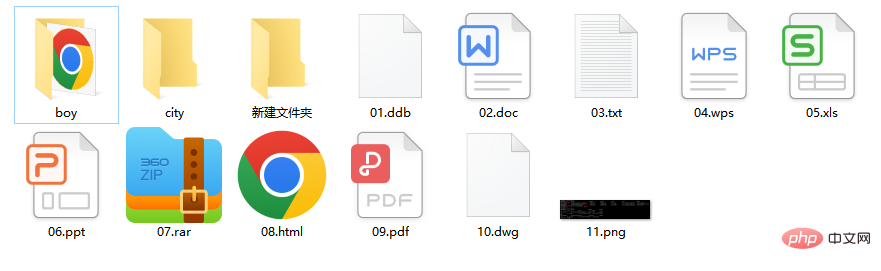
Économisez de l'espace disque
Vous pouvez rechercher tous les fichiers .scr dans le système (tapez *.scr puis recherchez) et supprimez les fichiers .scr inutiles dans la fenêtre des résultats de recherche pour économiser de l'espace disque. Si vous souhaitez démarrer l'économiseur d'écran immédiatement, cliquez avec le bouton droit sur l'un des fichiers .scr et faites-le glisser vers le bureau ou le menu Démarrer (ou l'un de ses sous-menus) et sélectionnez "Créer un raccourci". Cliquez ensuite sur ce Shocrtut pour démarrer l'économiseur d'écran.
Effacer les icônes sur le panneau de configuration
Parfois, ces icônes indésirables ne sont pas véhiculées par le panneau de configuration du système Windows lui-même, mais sont installées par d'autres programmes sans autorisation. Dans ce cas, il est nécessaire que le lecteur comprenne que l'extension de fichier de la plupart des icônes du panneau de configuration est .cpI. Tapez *.cpI dans la fonction de recherche du système Windows pour répertorier les applications liées au panneau de configuration du système. Double-cliquez ensuite sur chaque fichier répertorié et filtrez les fichiers inutiles. Déplacez ces fichiers indésirables vers un autre dossier ou effectuez une sauvegarde et supprimez les fichiers d'icônes d'origine. Il convient de noter que parfois plusieurs icônes dans le panneau de configuration ne peuvent représenter qu'un seul fichier .cpl. Par exemple, si le fichier main·cpl est supprimé, les icônes du clavier, de la souris et de l'imprimante seront supprimées.
Définir les associations
Presque tous les types de fichiers de ce Windows peuvent être trouvés dans le Panneau de configuration de Windows - Programmes par défaut - Définir les associations, où se trouvent le nom, la description et le programme associé (par défaut actuel).
Pour plus de connaissances connexes, veuillez visiter la rubrique FAQ !
Ce qui précède est le contenu détaillé de. pour plus d'informations, suivez d'autres articles connexes sur le site Web de PHP en chinois!

Outils d'IA chauds

Undresser.AI Undress
Application basée sur l'IA pour créer des photos de nu réalistes

AI Clothes Remover
Outil d'IA en ligne pour supprimer les vêtements des photos.

Undress AI Tool
Images de déshabillage gratuites

Clothoff.io
Dissolvant de vêtements AI

AI Hentai Generator
Générez AI Hentai gratuitement.

Article chaud

Outils chauds

Bloc-notes++7.3.1
Éditeur de code facile à utiliser et gratuit

SublimeText3 version chinoise
Version chinoise, très simple à utiliser

Envoyer Studio 13.0.1
Puissant environnement de développement intégré PHP

Dreamweaver CS6
Outils de développement Web visuel

SublimeText3 version Mac
Logiciel d'édition de code au niveau de Dieu (SublimeText3)
 4 façons rapides d'ouvrir des images Webp sous Windows 11
Sep 30, 2023 pm 02:13 PM
4 façons rapides d'ouvrir des images Webp sous Windows 11
Sep 30, 2023 pm 02:13 PM
WebP ou WebPicture est un format d'image moderne développé par Google et récemment largement utilisé par l'industrie. Ces images sont plus petites que les fichiers JPG, JPEG ou PNG, ce qui augmente la vitesse de chargement des pages et les rend précieuses du point de vue du référencement. Mais comment ouvrir les fichiers WebP sous Windows 11 ? Étant donné qu'il s'agit d'un format d'image relativement nouveau, annoncé pour la première fois en mars 2010, la compatibilité posera forcément un problème. Certains logiciels de retouche photo ne prennent toujours pas en charge les extensions de fichiers. Mais les choses changent vite ! Windows 11 prend-il en charge WebP ? Bien que les fichiers image WebP ne soient pas compatibles avec les versions précédentes de Windows 11, M
 Comment réparer les noms de fichiers ou les extensions trop longs dans Windows 11 ?
Apr 22, 2023 pm 04:37 PM
Comment réparer les noms de fichiers ou les extensions trop longs dans Windows 11 ?
Apr 22, 2023 pm 04:37 PM
Avez-vous déjà rencontré des problèmes lors du transfert de fichiers qui vous ont empêché de le faire ? Eh bien, de nombreux utilisateurs de Windows ont récemment signalé avoir rencontré des problèmes lors du copier-coller de fichiers dans un dossier, où une erreur était générée indiquant « Le nom de fichier du dossier de destination est trop long ». De plus, d'autres utilisateurs de Windows ont exprimé leur frustration lors de l'ouverture d'un fichier et ont déclaré que « le nom ou l'extension du fichier est trop long » et qu'ils n'ont pas pu ouvrir le fichier. Cela déçoit les utilisateurs en ne leur permettant pas de transférer des fichiers vers un autre dossier. En analysant le problème, nous avons proposé une série de solutions qui peuvent contribuer à atténuer le problème et permettre aux utilisateurs de transférer facilement des fichiers. Si vous êtes dans une situation similaire, veuillez consulter cet article pour plus d'informations. Source : https
 Comment ouvrir un fichier avec le suffixe .vsd
Feb 18, 2024 pm 08:28 PM
Comment ouvrir un fichier avec le suffixe .vsd
Feb 18, 2024 pm 08:28 PM
Comment ouvrir des fichiers avec le suffixe .vsd Dans l'utilisation quotidienne de l'ordinateur, nous rencontrons souvent différents types de formats de fichiers, et l'un des formats de fichiers les plus courants est celui des fichiers avec le suffixe .vsd. Alors, comment doit-on ouvrir ce fichier avec le suffixe .vsd ? Tout d’abord, nous devons comprendre la signification et le but des fichiers .vsd. VSD est le format de fichier de Visio, un outil de dessin graphique développé par Microsoft. Les fichiers VSD sont principalement utilisés pour créer et éditer différents types de diagrammes
 Comment ouvrir des fichiers sans extension sous Windows 11, 10
Apr 14, 2023 pm 05:52 PM
Comment ouvrir des fichiers sans extension sous Windows 11, 10
Apr 14, 2023 pm 05:52 PM
Avoir un fichier ne signifie pas grand-chose à moins de connaître son extension. Certains fichiers n'ont pas d'extension. La plupart du temps, l'extension est probablement simplement masquée et vous pouvez facilement la trouver à partir de l'Explorateur de fichiers Windows lui-même en utilisant les méthodes répertoriées dans la section 1. Même si le fichier n'a pas réellement d'extension, il peut être facilement trouvé en suivant les méthodes répertoriées dans la section 2. Enfin, une fois que vous connaissez l'extension du fichier, vous pouvez suivre les étapes de la section 3 pour trouver une application appropriée pour ouvrir votre fichier. Cet article est donc une solution complète à tous vos problèmes d’extension de fichiers. J'espère que vous apprécierez la lecture ! Section 1 : Comment déterminer si un fichier a une extension La première étape pour ouvrir un fichier sans extension est de s'assurer que le fichier n'a pas réellement d'extension. ce
 Comment gérer les formats de fichiers et les extensions incohérents
Feb 19, 2024 pm 04:47 PM
Comment gérer les formats de fichiers et les extensions incohérents
Feb 19, 2024 pm 04:47 PM
Comment résoudre l'inadéquation entre le format de fichier et l'extension Lors de l'utilisation de l'ordinateur, nous rencontrons souvent une inadéquation entre le format de fichier et l'extension. Lorsque nous essayons d'ouvrir un fichier, le système peut demander « Le fichier ne peut pas être ouvert » ou « Le format de fichier n'est pas pris en charge ». Cette situation peut être déroutante et frustrante, mais elle n’est en réalité pas si difficile à résoudre et ne nécessite que quelques étapes simples. Tout d’abord, nous devons comprendre ce que signifient le format de fichier et l’extension. Le format de fichier fait référence à la méthode de stockage et à la méthode de codage du fichier. Par exemple, un fichier texte est.
 Quel est le suffixe du document ?
Mar 01, 2023 pm 03:06 PM
Quel est le suffixe du document ?
Mar 01, 2023 pm 03:06 PM
Le suffixe de document, également appelé extension de fichier, est un mécanisme utilisé par le système d'exploitation pour marquer les types de fichiers ; la fonction principale du suffixe de document est de laisser le système décider quel logiciel doit être utilisé lorsque l'utilisateur ouvre le fichier. fichier spécifié, afin qu'il puisse être utilisé Utilisé pour protéger certains fichiers, économiser de l'espace disque, effacer les icônes sur le panneau de paramètres et définir des associations.
 Comment renommer l'extension de tous les fichiers d'un dossier, y compris les sous-dossiers
Apr 14, 2023 pm 12:22 PM
Comment renommer l'extension de tous les fichiers d'un dossier, y compris les sous-dossiers
Apr 14, 2023 pm 12:22 PM
Supposons que vous deviez renommer l'extension d'un fichier d'une extension à une autre, par exemple jpg en png. C'est facile, bien sûr ! Mais que se passe-t-il si vous avez plusieurs fichiers dont les extensions doivent être modifiées ? Ou pire, que se passe-t-il si ces multiples fichiers se trouvent également dans plusieurs dossiers et sous-dossiers, au sein d’un seul dossier ? Eh bien, pour une personne normale, cela peut être un cauchemar. Mais pour un geek, absolument pas. La question est maintenant : êtes-vous un geek ? Eh bien, avec l’aide de Geek Page, c’est définitivement le cas ! Dans cet article, nous expliquons comment renommer facilement l'extension de tous les fichiers d'un dossier, y compris les sous-dossiers de votre choix, d'une extension à une autre via une méthode de script batch. Avis:
 Utilisez la fonction path/filepath.Ext pour obtenir la partie extension du chemin du fichier
Jul 25, 2023 pm 08:42 PM
Utilisez la fonction path/filepath.Ext pour obtenir la partie extension du chemin du fichier
Jul 25, 2023 pm 08:42 PM
Utilisez la fonction path/filepath.Ext pour obtenir la partie extension du chemin du fichier. Au cours du processus de programmation, nous rencontrons souvent le besoin d'obtenir l'extension du fichier. Le langage Go fournit une fonction path/filepath.Ext très pratique pour implémenter cette fonction. Cet article explique comment utiliser cette fonction pour obtenir la partie extension d'un chemin de fichier. Tout d'abord, regardons un exemple simple : packagemainimport("fmt&q





